
ეს პროგრამა თქვენს დრაივერებს განაგრძობს მუშაობას და ამით გიცავთ კომპიუტერის ჩვეულებრივი შეცდომებისგან და აპარატურის უკმარისობისგან. შეამოწმეთ თქვენი ყველა მძღოლი ახლა 3 მარტივ ეტაპზე:
- ჩამოტვირთეთ DriverFix (დადასტურებული ჩამოტვირთვის ფაილი).
- დააჭირეთ დაიწყეთ სკანირება იპოვონ ყველა პრობლემატური მძღოლი.
- დააჭირეთ განაახლეთ დრაივერები ახალი ვერსიების მისაღებად და სისტემის გაუმართაობის თავიდან ასაცილებლად.
- DriverFix გადმოწერილია ავტორი 0 მკითხველი ამ თვეში.
CAD პროგრამული უზრუნველყოფის მომხმარებლები ხედავენ ამ შეცდომის შეტყობინებას ნახატის ფაილის ეს ვერსია არ არის მხარდაჭერილი. მათ განაცხადეს, რომ საკითხი დგება ფაილების ექსპორტის ან იმპორტის მცდელობისას .DWG ფორმატში მათ სასურველი Auto CAD პროგრამაში. როგორც ჩანს, ეს საკითხი სხვადასხვა სიტუაციაშია და CAD პროგრამული უზრუნველყოფის ფართო სპექტრთან ერთად.
ამ შეცდომის მიღება შეიძლება ძალიან შემაშფოთებელი იყოს, რადგან ის არ გაძლევთ ფაილებში შენახულ ინფორმაციაზე წვდომას და შეცდომის კოდი არ არის ნაჩვენები, ვიდრე ეს ადრე იყო ნახსენები.
ეს საკითხი მრავალფეროვანია სხვადასხვა პლატფორმაზე და ასევე ხდება სხვადასხვა CAD პროგრამულ უზრუნველყოფაში. უკიდურესად რთულია საკითხის ზუსტად განსაზღვრა ამ მიზეზის გამო. ჩვენმა გუნდმა ინტენსიურად შეისწავლა ეს საკითხი და ჩვენ გამოვადგინეთ პრობლემების მოგვარების სახელმძღვანელო, ამ საკითხის გამოსწორების მიზნით.
აღსანიშნავია, რომ პრობლემების მოგვარების სახელმძღვანელო მხოლოდ მომხმარებელთა ნაკრებზე ვრცელდება. საკითხის გადაჭრა მის ბაზაში მოითხოვს პერსონალურად პრობლემების გადაჭრის მეთოდებს, თითოეული ნაწილისთვის, ნაწილობრივ.
როგორ უნდა გამოვასწოროთ, რომ ნახაზის ფაილი არ არის არასწორი AutoCAD შეცდომა?
1. დარწმუნდით, რომ ფაილები, რომელთა გახსნას ცდილობთ, თავსებადია თქვენს CAD პროგრამულ უზრუნველყოფასთან
რაც შეეხება CAD პროგრამული უზრუნველყოფის ფორმატის თავსებადობას, რეკომენდებულია გამოიყენოთ პროგრამის იგივე ვერსია, რომელშიც თავდაპირველად შეიქმნა ფაილები. იმისათვის, რომ გაიგოთ CAD პროგრამა და რომელი ვერსია შეიქმნა, მიჰყევით შემდეგ ნაბიჯებს:
- მარჯვენა ღილაკით დააწკაპუნეთ ფაილზე, რომელიც იწვევს შეცდომის შეტყობინებას -> გახსნა -> აირჩიეთ ტექსტური რედაქტორი პროგრამების სიიდან.
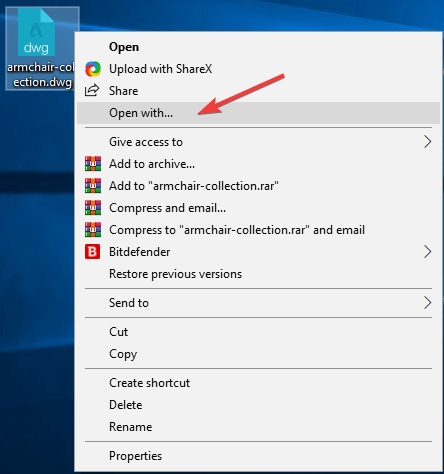
- ტექსტის რედაქტორის შიგნით, მოძებნეთ მნიშვნელობის კოდი "ტექსტის" დასაწყისში.
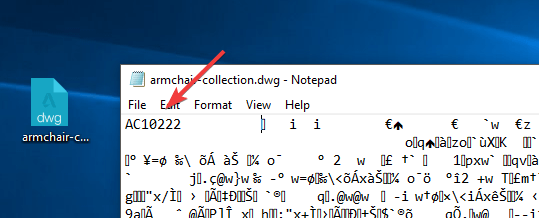
- ეს იქნება პროგრამული უზრუნველყოფის ვერსია, რომელიც გამოყენებული იქნა ამ ფაილის შესაქმნელად.
- შეამოწმეთ ინტერნეტით, თუ პროგრამული უზრუნველყოფის ეს ვერსია კვლავ ხელმისაწვდომია ჩამოსატვირთად.
Შენიშვნა: .DWG და .DXF ფორმატის ფაილებზე მუშაობა მხოლოდ იმ შემთხვევაში შეიძლება, თუ პროგრამის თქვენი ვერსია არ არის ძველი პროგრამის იმ ვერსიაზე, რომელშიც ისინი შეიქმნა.
2. გამოიყენეთ სხვა პროგრამა DWG ფაილის გასახსნელად
- მარჯვენა ღილაკით დააწკაპუნეთ ფაილზე, რომელიც პრობლემებს იწვევს -> აირჩიეთ გახსენით -> - ით აირჩიე სხვა თავსებადი პროგრამა (AutoCAD მობილური ჩემს შემთხვევაში).
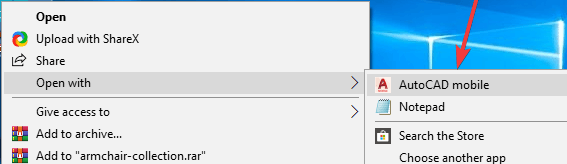
- ფაილის გახსნის შემდეგ თქვენს მიერ არჩეულ CAD პროგრამულ უზრუნველყოფაში, ექსპორტი გააგზავნეთ როგორც ახალი ფაილი .DWG ან .DXF ფორმატი
- ხელახლა შეეცადეთ გახსნათ ფაილი თქვენს თავდაპირველ CAD პროგრამულ უზრუნველყოფაში.
იმ შემთხვევაში, თუ თქვენს კომპიუტერში არ გაქვთ სხვა თავსებადი პროგრამა, მიჰყევით შემდეგ ნაბიჯებს:
- მარჯვენა ღილაკით დააჭირეთ ღილაკს .DWG ფაილი -> გახსენით -> მოძებნეთ მაღაზიაში.
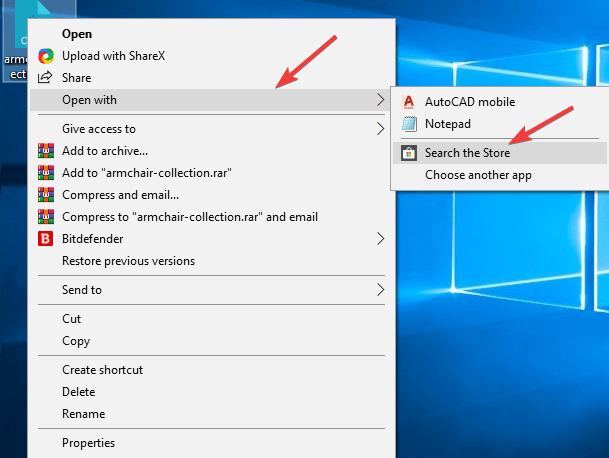
- აირჩიეთ პროგრამა ვინდოუსის მაღაზია და გაიმეორეთ ნაბიჯები მეთოდი 2
ამ სტატიაში ჩვენ შევისწავლეთ CAD ფაილის ფორმატებს შორის შეუსაბამობით გამოწვეული საკითხის სწრაფი გადაჭრა. გთხოვთ, შეგვატყობინოთ, თუ ეს სახელმძღვანელო დაგეხმარებათ თქვენი საკითხის მოგვარებაში ქვემოთ მოცემული კომენტრით.
წაიკითხე ასევე:
- OneDrive და SharePoint ახლა გთავაზობთ ინტეგრირებულ AutoCAD ფაილის მხარდაჭერას
- შეკეთება: AutoCad არ მუშაობს Windows 10-ში
- როგორ გამოვასწოროთ კორუმპირებული AutoCAD ფაილები Windows 10-ში


